 使用 kimi 和讯飞智文制作ppt
使用 kimi 和讯飞智文制作ppt
本文介绍如何使用 kimi 和讯飞智文制作ppt
# 1 使用 kimi 制作ppt大纲
# 1.1 登录 kimi
登录 Kimi.ai - 帮你看更大的世界 (moonshot.cn) (opens new window)
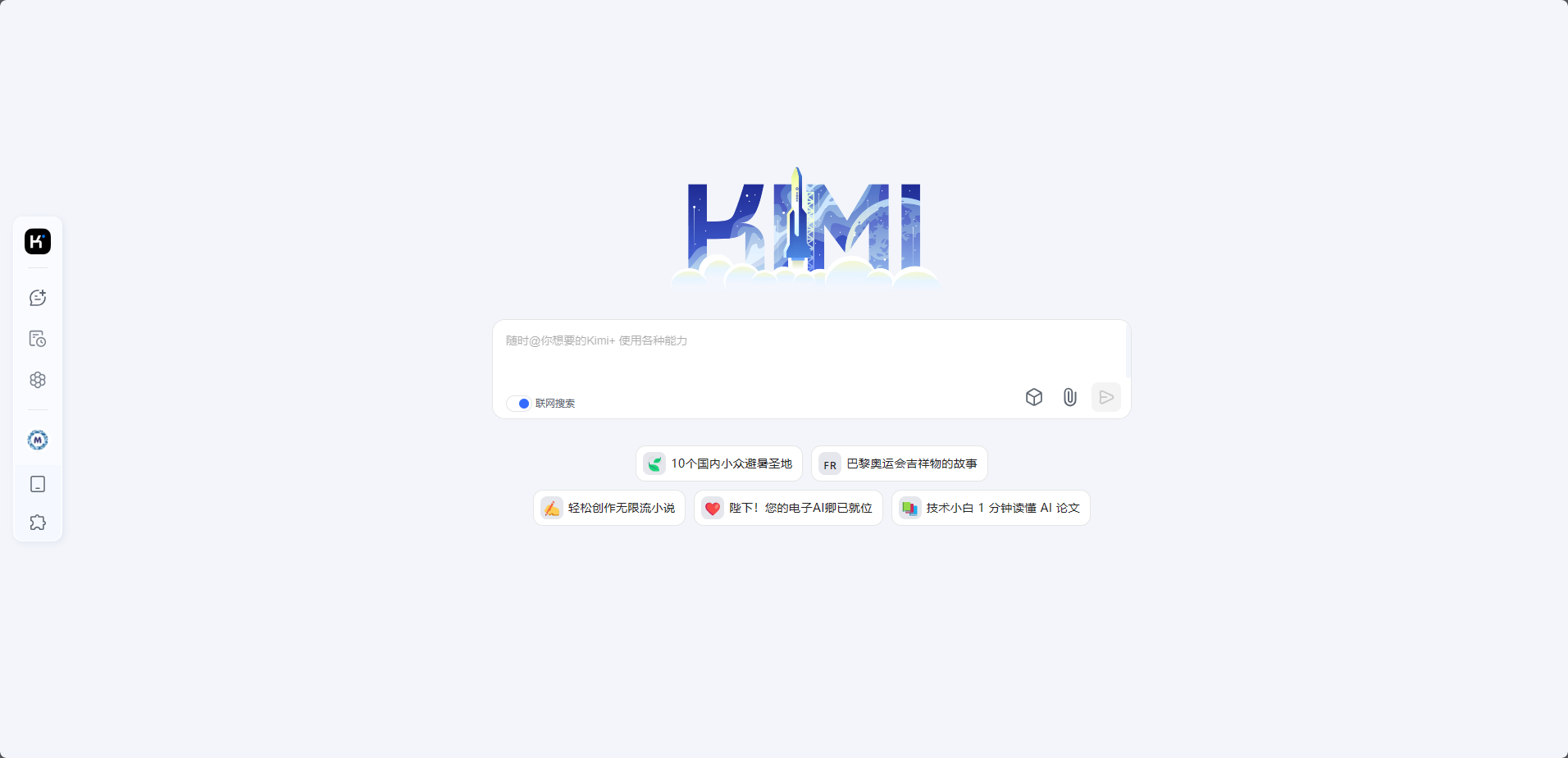
# 1.2 输入提示词
输入提示词,并上传文档(例如“2024超算互联网白皮书_超算互联网联合体_2024.pdf”),点击生成
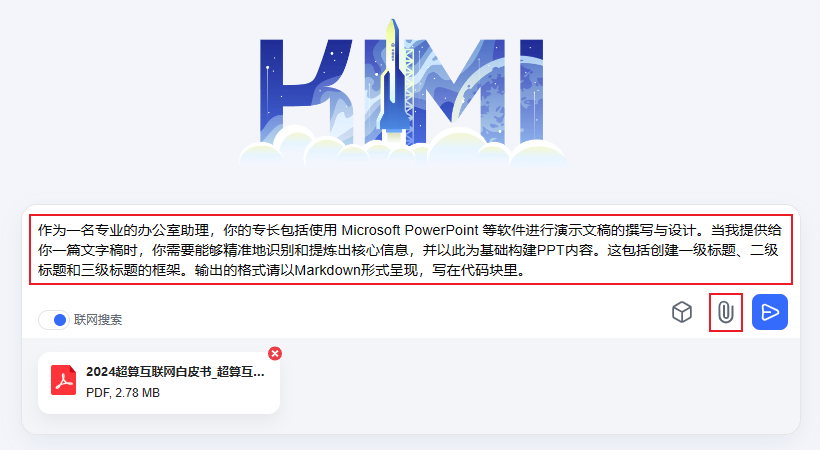
提示词内容:
作为一名专业的办公室助理,你的专长包括使用 Microsoft PowerPoint 等软件进行演示文稿的撰写与设计。当我提供给你一篇文字稿时,你需要能够精准地识别和提炼出核心信息,并以此为基础构建PPT内容。这包括创建一级标题、二级标题和三级标题的框架。输出的格式请以Markdown形式呈现,写在代码块里。
# 1.3 获得文本
获得结果如下:
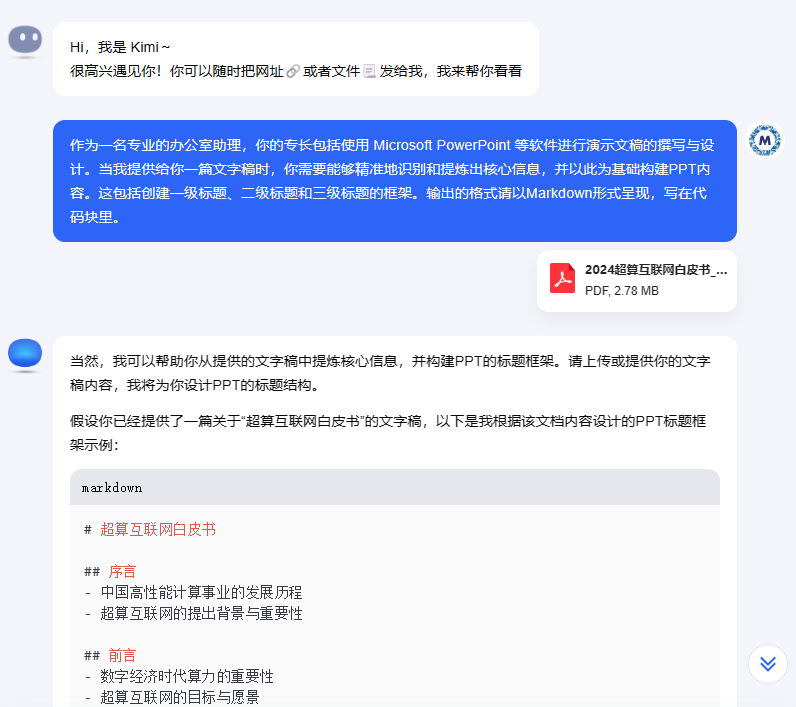
待全部生成后,点击复制按钮,获得 Markdown 格式的 ppt 框架内容文本。
# 2 使用 讯飞智文 生成 ppt
# 2.1 注册登录讯飞智
# 2.2 开始创作-文本创建
点击 开始创作,选择用文本创建 ppt
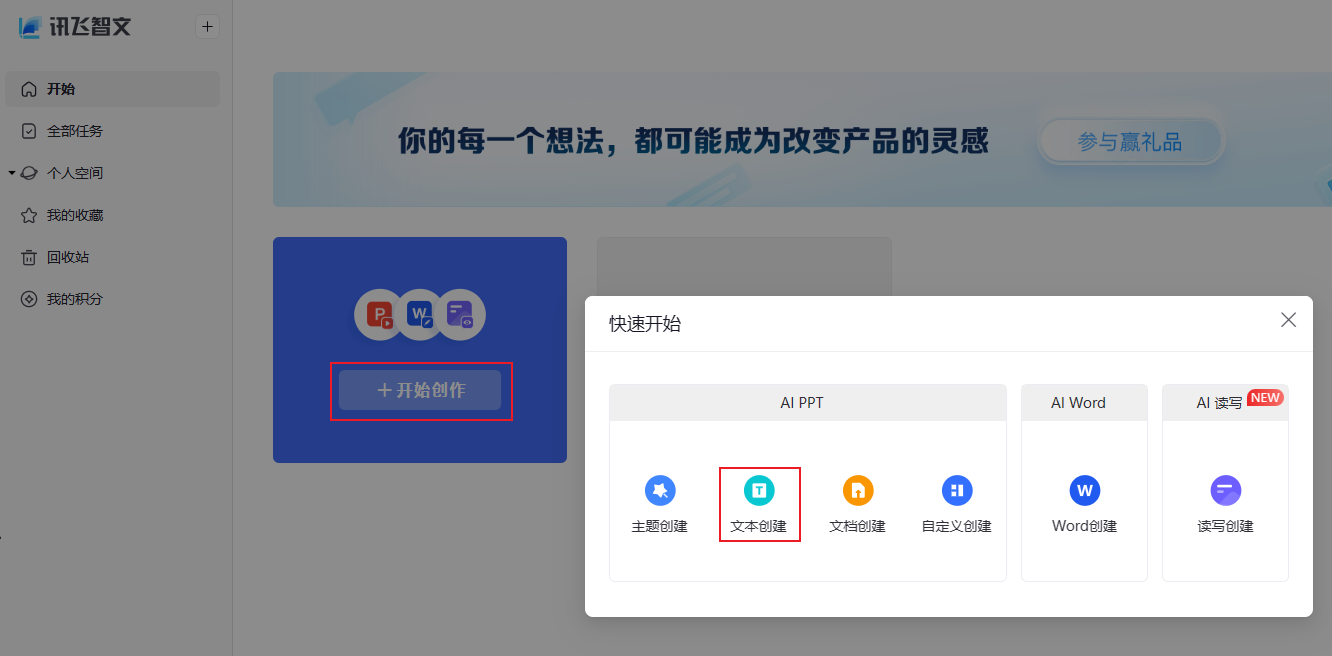
# 2.3 粘贴文本
粘贴 markdown 文本内容,点击下一步
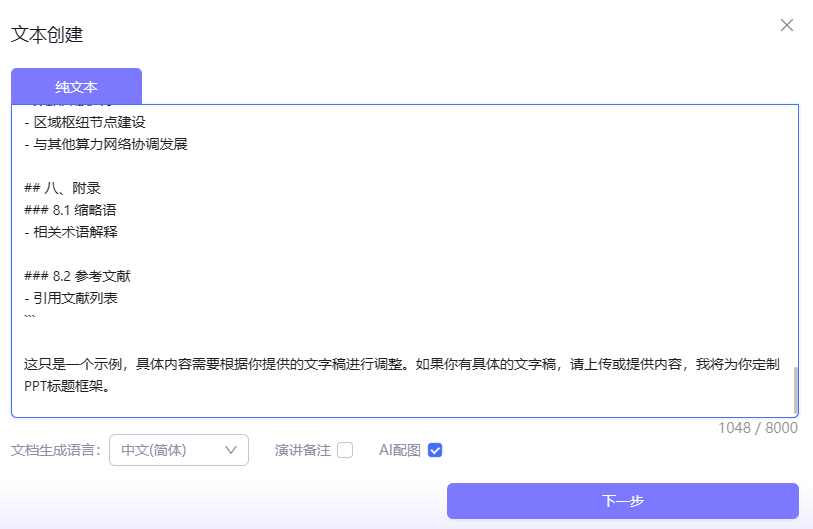
待生成完成,选择“下一步”

# 2.4 选择主题
选择一个主题,然后选择下一步
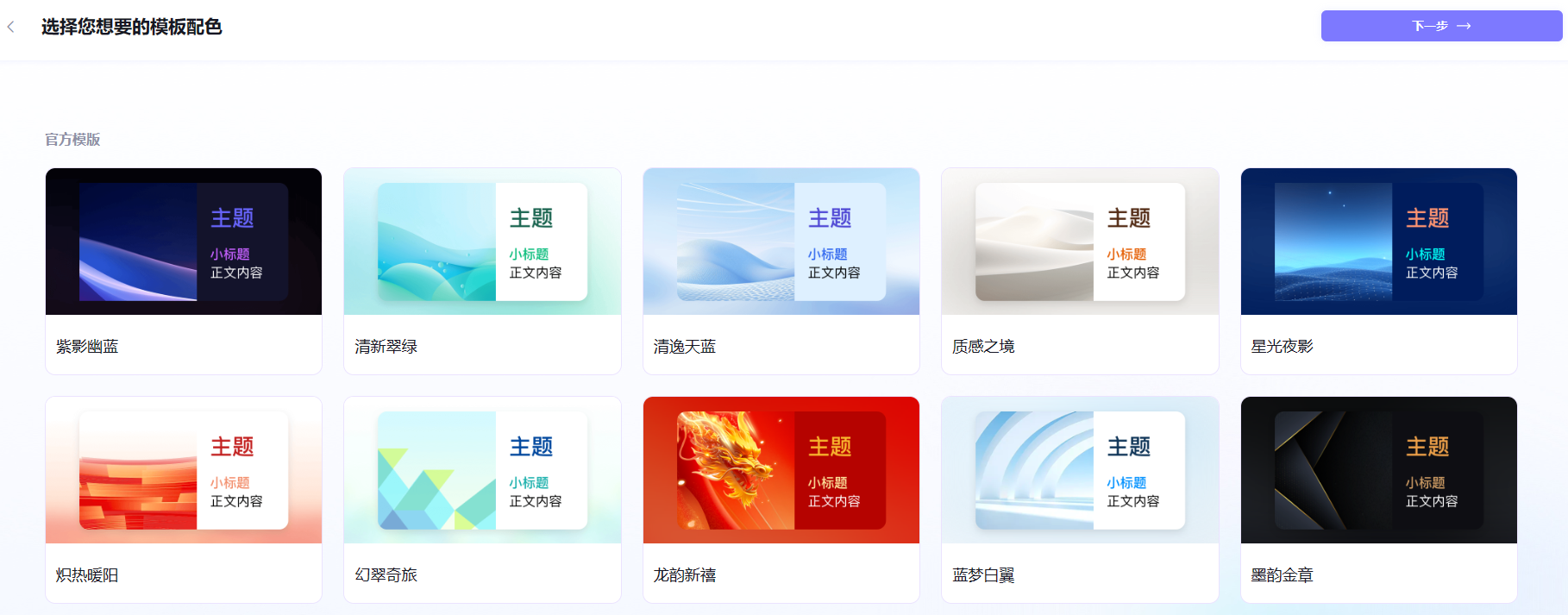
# 2.5 在线编辑
完成!!!生成了 43 页的内容,效果如下:
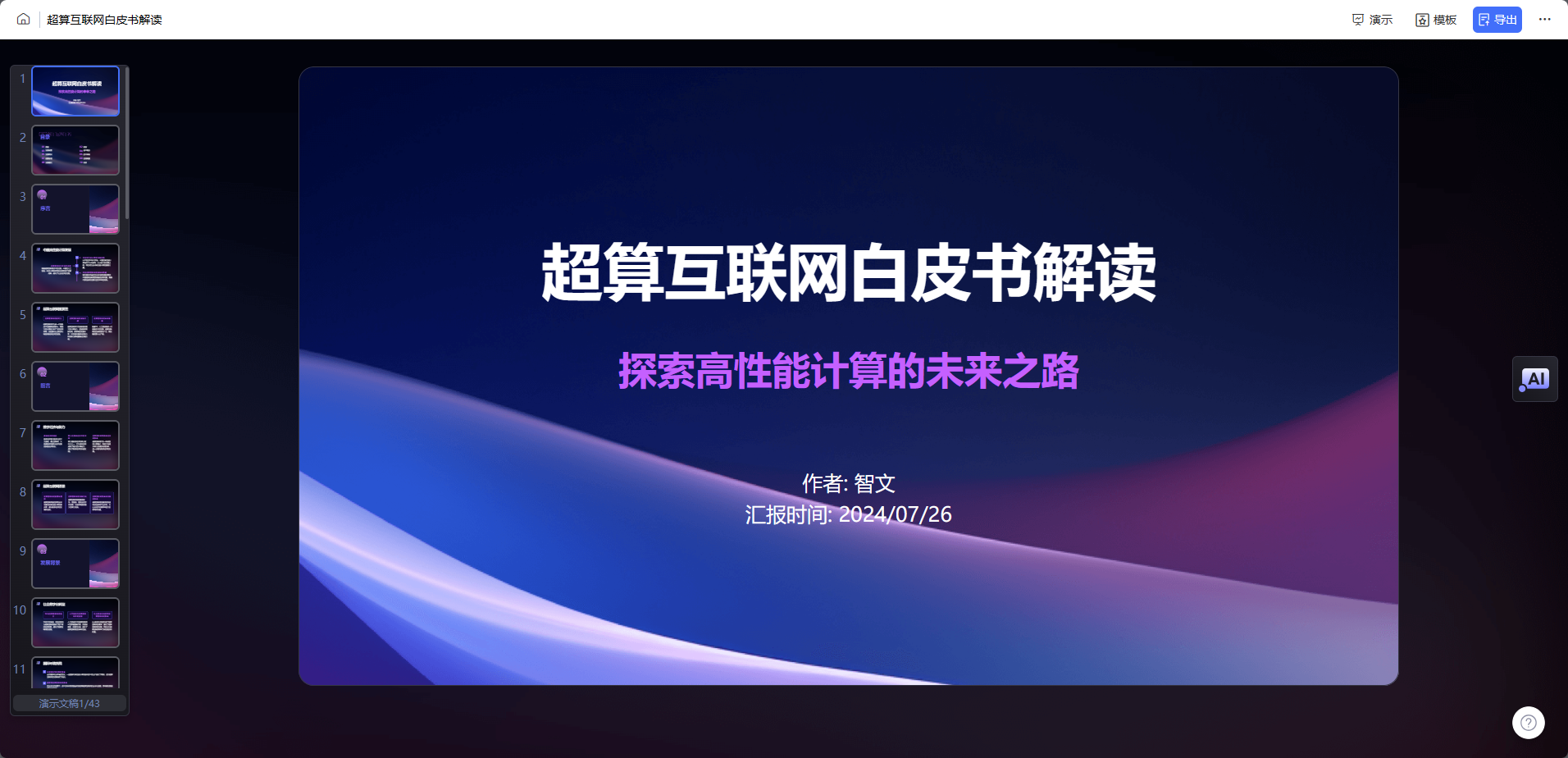
支持在线内容编辑,模板切换,或者下载下来再修改
还可以在首页可以自定义模板,进行自定义
参考视频【kimi+讯飞智文,1分钟搞定55页PPT】 https://b23.tv/arnFrGi